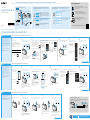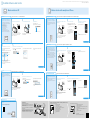4-570-616-62(1)
Sistema audio personale
Ascolto di musica sulla rete Wi-Fi
SRS-X77
Guida di avvio Wi-Fi
Connessione dell’unità alla rete Wi-Fi
Xperia
iPhone
WPS
Componenti richiesti: Xperia™ o altro smartphone Android, router wireless
Componenti richiesti: iPhone/iPad/iPod touch, router wireless
Componente richiesto: router wireless con tasto WPS (AOSS)
Utilizzare uno smartphone Android, ad
esempio un dispositivo Xperia, su cui è
installato SongPal (app gratuita) per
configurare le impostazioni Wi-Fi dell’unità.
Questo metodo richiede una connessione
Wi-Fi sullo smartphone e una connessione
BLUETOOTH tra lo smartphone e l’unità. Le
informazioni di impostazione Wi-Fi vengono
inviate dallo smartphone all’unità tramite
BLUETOOTH.
• Alcuni router wireless utilizzano molteplici
SSID.
Connettere l’unità e lo smartphone Android al
medesimo SSID.
Utilizzare un iPhone su cui è installato
SongPal (app gratuita) per configurare le
impostazioni Wi-Fi dell’unità.
Questo metodo richiede una connessione
Wi-Fi sull’iPhone e una connessione
BLUETOOTH tra l’iPhone e l’unità. Le
informazioni di impostazione Wi-Fi vengono
inviate dall’iPhone all’unità tramite
BLUETOOTH.
• Alcuni router wireless utilizzano molteplici
SSID. Connettere l’unità e l’iPhone al
medesimo SSID.
Configurare le impostazioni Wi-Fi dell’unità
con una pressione dei tasti WPS (AOSS) sul
router wireless e sull’unità.
• Per verificare se il router wireless è compatibile
con WPS (Wi-Fi Protected Setup™), consultare
le istruzioni per l’uso del router.
1
Operazioni preliminari:
Connettere lo smartphone alla rete Wi-Fi.
Registrare negli spazi disponibili di seguito l’SSID
e la password del router a cui si sta connettendo
lo smartphone.
Per i dettagli, consultare le istruzioni per l’uso del
router.
SSID:
Password:
Installare SongPal sullo smartphone.
Cercare SongPal in Google
Play™
1
Operazioni preliminari:
Verificare che l’iPhone sia
connesso alla rete Wi-Fi.
Installare SongPal sull’iPhone.
Cercare SongPal nell’App
Store
1
Posizionare l’unità vicino al router
wireless.
2
Premere il tasto / (accensione/
standby) per accendere l’unità.
Lampeggiante Lampeggiante
lentamente
L’indicatore / (accensione/standby) si accende in
verde.
Procedere al passo successivo quando l’indicatore LINK
inizia a lampeggiare lentamente (una volta ogni 3
secondi). In alcuni casi, il lampeggio lento inizia entro
4-5 minuti circa.
2
Premere il tasto / (accensione/
standby) per accendere l’unità.
Lampeggiante Lampeggiante
lentamente
L’indicatore / (accensione/standby) si accende in
verde.
Procedere al passo successivo quando l’indicatore LINK
inizia a lampeggiare lentamente (una volta ogni 3
secondi). In alcuni casi, il lampeggio lento inizia entro
4-5 minuti circa.
2
Premere il tasto / (accensione/
standby) per accendere l’unità.
Lampeggiante Lampeggiante
lentamente
L’indicatore / (accensione/standby) si accende in
verde.
Procedere al passo successivo quando l’indicatore LINK
inizia a lampeggiare lentamente (una volta ogni 3
secondi). In alcuni casi, il lampeggio lento inizia entro
4-5 minuti circa.
3
Tenere premuto il tasto WPS dell’unità
fino a udire un segnale acustico (circa 2
secondi).
Il tasto WPS si trova sul retro dell’unità.
4
Premere entro 90 secondi il tasto WPS*
3
del router.
A seconda del router wireless in uso, potrebbe essere
necessario tenere premuto il tasto WPS per qualche
secondo. Per i dettagli, consultare le istruzioni per l’uso
del router.
*
3
Il tasto WPS è chiamato “tasto AOSS” su alcuni router
wireless.
4
Verificare che l’indicatore (BLUETOOTH)
sia acceso.
Lampeggiante Acceso
Una volta stabilita una connessione BLUETOOTH,
l’indicatore
(BLUETOOTH) smette di lampeggiare e
rimane acceso.
4
Verificare che l’indicatore (BLUETOOTH)
sia acceso.
Lampeggiante Acceso
Una volta stabilita una connessione BLUETOOTH,
l’indicatore
(BLUETOOTH) smette di lampeggiare e
rimane acceso.
5
Controllare che l’indicatore LINK si
accenda in arancione.
Lampeggiante Acceso
Quando l’indicatore rimane acceso, la connessione Wi-Fi
è stata stabilita. Potrebbe essere necessario attendere
più di 1 minuto, a seconda dell’ambiente.
Quando la connessione Wi-Fi fallisce, l’indicatore LINK
lampeggia in rosso. In questo caso, ripetere i passaggi dal
punto 2.
5
Configurare le impostazioni Wi-Fi
attenendosi alle istruzioni in SongPal.
Se sul display viene richiesta
l’immissione di una password,
selezionare l’SSID e inserire la
password registrata nel punto
1 - .
Viene visualizzata la schermata
nella figura a destra.
5
Configurare le impostazioni Wi-Fi attenendosi alle istruzioni in SongPal.
6
Controllare che l’indicatore LINK si
accenda in arancione.
Lampeggiante Acceso
Quando l’indicatore rimane acceso, la connessione Wi-Fi
è stata stabilita. Potrebbe essere necessario attendere
più di 1 minuto, a seconda dell’ambiente.
Quando la connessione Wi-Fi fallisce, l’indicatore LINK
lampeggia in rosso. In questo caso, ripetere i passaggi dal
punto 2.
6
Controllare che l’indicatore LINK si
accenda in arancione.
Lampeggiante Acceso
Quando l’indicatore rimane acceso, la connessione
Wi-Fi è stata stabilita. Potrebbe essere necessario
attendere più di 1 minuto, a seconda dell’ambiente.
Quando la connessione Wi-Fi fallisce, l’indicatore LINK
lampeggia in rosso. In questo caso, ripetere i passaggi dal
punto 2.
3
Effettuare una connessione BLUETOOTH tra l’unità e l’iPhone.
3
Effettuare una connessione BLUETOOTH
tra l’unità e lo smartphone.
Se lo smartphone non supporta la funzione NFC, fare
riferimento ai punti da a sulla destra.
Toccare e avviare [SongPal] sullo
smartphone.
Attenersi alle istruzioni sullo schermo.
Toccare con lo smartphone il simbolo N-Mark
sull’unità.
Toccare e
tenere premuto
fino a quando
lo smartphone
non risponde.
Il pairing viene completato in 1 minuto circa.
Toccare una volta il tasto
(BLUETOOTH)
PAIRING dell’unità.
L’indicatore (BLUETOOTH) inizia a lampeggiare
rapidamente.*
2
*
2
La prima volta che si tocca il tasto (BLUETOOTH)
PAIRING dopo l’acquisto dell’unità, l’indicatore
(BLUETOOTH) lampeggia rapidamente. Per eseguire il
pairing con un altro dispositivo, tenere premuto il tasto
(BLUETOOTH) PAIRING fino a udire un segnale
acustico.
Cercare l’unità sull’iPhone.
Toccare [Impostazioni]
[Bluetooth].
Attivare BLUETOOTH.
Toccare [SRS-X77].
Smartphone non compatibile con NFC
Toccare [SRS-X77]
sullo smartphone.
*
1
La prima volta che si tocca il tasto (BLUETOOTH)
PAIRING dopo l’acquisto dell’unità, l’indicatore
(BLUETOOTH) lampeggia rapidamente. Per
eseguire il pairing con un altro dispositivo, tenere
premuto il tasto
(BLUETOOTH) PAIRING fino a
udire un segnale acustico.
Attivare la funzione BLUETOOTH dello
smartphone.
Toccare e avviare
SongPal, quindi
toccare [Open the
Bluetooth setting
screen].
Toccare una volta il tasto
(BLUETOOTH)
PAIRING dell’unità.
L’indicatore (BLUETOOTH) inizia a
lampeggiare rapidamente.*
1
Se la connessione Wi-Fi non riesce
È possibile utilizzare il browser di un PC per configurare le impostazioni Wi-Fi dell’unità. Collegare l’unità al
PC utilizzando un cavo di rete (LAN) disponibile in commercio.
Per i dettagli, consultare la sezione “Ascolto di musica tramite una rete Wi-Fi” nel documento Istruzioni per
l’uso.
In questo documento viene spiegato come riprodurre musica dopo aver connesso la presente unità alla rete Wi-Fi.
Una rete Wi-Fi consente di riprodurre con facilità la musica salvata sui dispositivi wireless della propria abitazione, ad esempio un PC o uno smartphone/iPhone. Per altri metodi di connessione o ascolto, consultare la Guida (come indicato a destra).
Prima
Installare l’unità come segue.
Assicurarsi che non sia
collegato alcun cavo LAN. Non
è possibile utilizzare
contemporaneamente un
collegamento tramite cavo e
una connessione wireless.
Spingere
3 Portare l’antenna in posizione verticale.
2 Collegare l’unità ad una presa CA con
l’adattatore CA per il caricamento.
1 Impostare l’interruttore
NETWORK OFF/ON su
ON.
Scegliere il dispositivo o il software da cui riprodurre la musica, quindi
passare alla sezione “
Ascolto di musica con l’unità” sul retro.
PC
(Media Go)
Configurare la condivisione e l’ascolto della musica salvata
sul PC utilizzando Media Go.
PC
(iTunes)
PC
(Windows Media Player)
Smartphone
(app SongPal)
Ascoltare la musica sullo smartphone/iPhone/iPad/iPod
touch gestendo la riproduzione con SongPal.
Xperia
(app Music)
iPhone/iPad/iPod touch
Scegliere il metodo di connessione Wi-Fi in base al dispositivo in
uso, quindi passare alla sezione “
Connessione dell’unità alla
rete Wi-Fi” in basso.
Xperia
Utilizzare uno smartphone Android su cui è installato
SongPal (app gratuita) per configurare le impostazioni Wi-Fi
dell’unità.
iPhone
Utilizzare un iPhone/iPad/iPod touch su cui è installato
SongPal (app gratuita) per configurare le impostazioni Wi-Fi
dell’unità.
WPS
Utilizzare un router wireless dotato di tasto WPS (AOSS) per
configurare le impostazioni Wi-Fi dell’unità con una
pressione del tasto.
PC
Configurare le impostazioni Wi-Fi utilizzando un browser del PC.
Consultare la sezione “Ascolto di musica tramite una rete Wi-Fi” nel
documento separato Istruzioni per l’uso.
Documenti in dotazione
Guida di avvio Wi-Fi (questo documento)
Spiega come ascoltare la musica salvata sul PC o su un altro dispositivo
utilizzando la rete Wi-Fi.
Istruzioni per l’uso (documento separato)
Contiene importanti informazioni sulla sicurezza, sul metodo di
connessione BLUETOOTH, sulla risoluzione dei problemi e così via.
Guida (documento Web per PC/smartphone)
Contiene i dettagli sull’unità, sul metodo di connessione alla rete e a
BLUETOOTH con vari dispositivi, etc.
http://rd1.sony.net/help/speaker/srs-x77/h_zz/
Se viene visualizzato [Share Wi-Fi settings?],
toccare [Allow].
Viene visualizzata la schermata
nella figura a destra.
Toccare e avviare [SongPal]
sull’iPhone.
Attenersi alle istruzioni sullo schermo.
Toccare [OK] quando viene
visualizzata la schermata
nella figura a destra.
Vedere sul retro per la riproduzione
Vedere sul retro per la riproduzione
Vedere sul retro per la riproduzione
Segue: “ Ascolto di musica con l’unità” sul retro

PC
(Media Go)
PC
(iTunes)
Componente richiesto: PC con installato Media Go
Componente richiesto: PC con installato iTunes
È possibile ascoltare con l’unità la musica
salvata sul PC utilizzando il software Media
Go.
• Prima di procedere, visitare l’URL indicato di
seguito e installare l’ultima versione di Media Go
(software gratuito) sul PC.
Per i clienti in Europa:
http://www.sony.eu/support
Per i clienti negli Stati Uniti:
http://esupport.sony.com/US
Per i clienti in Canada:
http://esupport.sony.com/CA/
Per i clienti in altri paesi/aree geografiche:
http://www.sony-asia.com/section/support
È possibile ascoltare con l’unità la musica di
iTunes salvata sul PC utilizzando AirPlay.
• Aggiornare iTunes alla versione più recente prima
di continuare.
1
Connettere l’unità e il PC alla rete Wi-Fi.
Connettere l’unità e il PC al medesimo SSID del router.
Vedere sul retro per informazioni sulla connessione dell’unità
alla rete Wi-Fi; assicurarsi inoltre che l’indicatore LINK
dell’unità si accenda in arancione.
1
Connettere l’unità e il PC alla rete Wi-Fi.
Connettere l’unità e il PC al medesimo SSID del router.
Vedere sul retro per informazioni sulla connessione dell’unità
alla rete Wi-Fi; assicurarsi inoltre che l’indicatore LINK
dell’unità si accenda in arancione.
2
Riprodurre la musica utilizzando iTunes sul PC.
2
Toccare il tasto NETWORK dell’unità.
L’indicatore NETWORK si accende in bianco e l’unità passa
alla modalità NETWORK.
Selezionare
(Throw) dal pulsante della finestra
Media Go.
Selezionare [SRS-X77] dal menu Throw di Media Go.
Selezionare un brano da riprodurre e regolare il
volume.
3
Preparare Media Go.
Avviare [Media Go] sul PC.
Selezionare [Preferences...] dal menu [Tools].
Preferences
5
Riprodurre la musica sul PC utilizzando Media Go.
4
Impostare Media Go sul PC come server.
Selezionare [Media Sharing], quindi selezionare
[Library name].
In [Library name] è possibile inserire un nome di propria
scelta.
Media Sharing
Assicurarsi che tutte le tre voci di [Media Sharing] siano
selezionate con un segno di spunta.
Library name
Dopo aver verificato il contenuto della schermata,
selezionare [OK].
Ascolto di musica con l’unità
Smartphone
(app SongPal)
Componente richiesto: smartphone/iPhone/iPad/iPod touch con installato SongPal
È possibile ascoltare con SongPal (app
gratuita) la musica salvata sullo smartphone/
iPhone.
• Per maggiori dettagli su SongPal, consultare la
sezione “Informazioni su SongPal” nel documento
Istruzioni per l’uso.
1
Connettere l’unità e lo smartphone/iPhone
alla rete Wi-Fi.
Connettere l’unità e lo smartphone/iPhone al medesimo SSID
del router.
Vedere sul retro per informazioni sulla connessione dell’unità
alla rete Wi-Fi; assicurarsi inoltre che l’indicatore LINK
dell’unità si accenda in arancione.
2
Impostare l’unità in SongPal.
Installare SongPal sullo smartphone/iPhone.
Se SongPal è già installato, saltare questa procedura e
passare al punto .
Cercare SongPal in Google Play o App
Store.
Toccare e avviare [SongPal].
Attenersi alle istruzioni sullo schermo.
Toccare [SRS-X77] quando viene
visualizzata la schermata nella
figura a destra.
3
Riprodurre la musica sullo smartphone/
iPhone utilizzando SongPal.
Toccare lo smartphone/iPhone.
Selezionare un brano da riprodurre e regolare il
volume.
Xperia
(app Music)
Componente richiesto: app Music compatibile con Xperia
È possibile ascoltare la musica salvata sul
dispositivo Xperia utilizzando l’app Music.
• Questa funzione è disponibile quando si ha un
dispositivo Xperia con l’app preinstallata Music (o
WALKMAN®).
• Aggiornare il sistema operativo Android del
dispositivo Xperia alla versione più recente prima
di continuare.
• Potrebbe essere necessario disabilitare [Sel.
autom. opzione wireless] in [Impostazioni Throw]
sul dispositivo Xperia. Per i dettagli, consultare la
Guida per l’utente del dispositivo Xperia.
1
Connettere l’unità e il dispositivo Xperia alla
rete Wi-Fi.
Connettere l’unità e il dispositivo Xperia al medesimo SSID
del router.
Vedere sul retro per informazioni sulla connessione dell’unità
alla rete Wi-Fi; assicurarsi inoltre che l’indicatore LINK
dell’unità si accenda in arancione.
Toccare e avviare
([Music]) sul
dispositivo Xperia.
Toccare
, quindi
toccare [SRS-X77].
2
Riprodurre la musica sul dispositivo Xperia utilizzando l’app Music.
Riprodurre la musica e regolare il volume.
Selezionare [SRS-X77] dal menu AirPlay di iTunes.
Selezionare un brano da riprodurre e regolare il
volume.
iPhone/iPad/iPod touch
Componente richiesto: iPhone/iPad/iPod touch
È possibile ascoltare la musica salvata sul
proprio iPhone/iPad/iPod touch utilizzando
AirPlay.
• Aggiornare l’iPhone/iPad/iPod touch alla versione
più recente prima di continuare.
• Le figure delle schermate sono state catturate su
iOS 8.
1
Connettere l’unità e l’iPhone/iPad/iPod
touch alla rete Wi-Fi.
Connettere l’unità e l’iPhone/iPad/iPod touch al medesimo
SSID del router.
Vedere sul retro per informazioni sulla connessione dell’unità
alla rete Wi-Fi; assicurarsi inoltre che l’indicatore LINK
dell’unità si accenda in arancione.
Scorrere sullo schermo per
visualizzare Centro di
Controllo.
Toccare
(AirPlay).
2
Riprodurre la musica utilizzando l’iPhone/iPad/iPod touch.
Toccare [SRS-X77].
Riprodurre la musica e regolare il volume.
PC
(Windows Media Player)
È possibile ascoltare la musica con l’unità utilizzando Windows Media
Player sul PC.
• Consultare la Guida per maggiori dettagli.
http://rd1.sony.net/help/speaker/srs-x77/h_zz/
SongPal Link:
Musica in qualsiasi stanza tramite Wi-Fi.
È possibile ascoltare in stanze diverse la musica preferita, salvata su
PC o telefono cellulare oppure trasmessa da servizi di streaming, con
una qualità sonora ottimale.
La funzione viene controllata utilizzando l’app SongPal installata sullo
smartphone/iPhone.
Se si utilizzano più dispositivi compatibili con la funzione SongPal Link,
tutti i dispositivi devono essere connessi alla stessa rete Wi-Fi. Per
maggiori dettagli, consultare la Guida come indicato a destra, oppure
consultare la Guida di avvio Wi-Fi fornita con ogni dispositivo.
Per ulteriori informazioni sull’unità, consultare gli altri documenti
Istruzioni per l’uso (documento separato) Guida (documento Web per PC/smartphone)
• Informazioni sulla sicurezza
• Componenti e comandi
• Connessione alla rete Wi-Fi tramite PC
• Metodo di connessione/riproduzione con dispositivi
BLUETOOTH o altri dispositivi
• Informazioni sulla funzione NFC
• Risoluzione dei problemi
• Caratteristiche tecniche
ecc.
• Dettagli di connessione alla rete Wi-Fi
• Collegamento all’app SongPal
• Metodo di connessione alla rete e riproduzione con ogni sistema
operativo/dispositivo
• Metodo di connessione BLUETOOTH e riproduzione con vari
dispositivi
• Aggiornamento del software
ecc.
URL della Guida:
http://rd1.sony.net/help/speaker/srs-x77/h_zz/
Avviare iTunes sul PC.
Selezionare
(AirPlay) nella finestra di iTunes.
Il download dell’app o la consultazione della Guida potrebbero richiedere il pagamento delle tariffe per la comunicazione. Il design e le schermate dell’app possono variare senza preavviso.
©2015 Sony Corporation Printed in China
Musica salvata sul PC Musica salvata sullo smartphone/iPhone
La musica viene riprodotta.
La musica viene riprodotta.
La musica viene riprodotta.
La musica viene riprodotta.
La musica viene riprodotta.
-
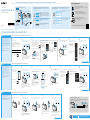 1
1
-
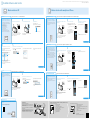 2
2
Documenti correlati
-
Sony SRS-X77 Manuale del proprietario
-
Sony SRS-X88 Guida Rapida
-
Sony CMT-SX7 Guida Rapida
-
Sony SRS-X99 Manuale del proprietario
-
Sony SRS-X88 Manuale del proprietario
-
Sony CMT-SX7 Istruzioni per l'uso
-
Sony SRS-ZR5 Istruzioni per l'uso
-
Sony SRS-ZR7 Istruzioni per l'uso
-
Sony SRS-HG1 Istruzioni per l'uso
-
Sony MAP-S1 Guida Rapida